Tipp 1: Hogyan lehet érdeklődést felvenni az Excel programban?
Tipp 1: Hogyan lehet érdeklődést felvenni az Excel programban?
Microsoft Office Excel táblázatkezelőLehetővé teszi a számítások egyszerű elvégzését viszonylag kis adatkészletekkel. Ez az alkalmazás saját, meglehetősen bonyolult funkciókat tartalmaz, és a műveletek, például a kamatszerzés is vonzása nélkül is megvalósítható.
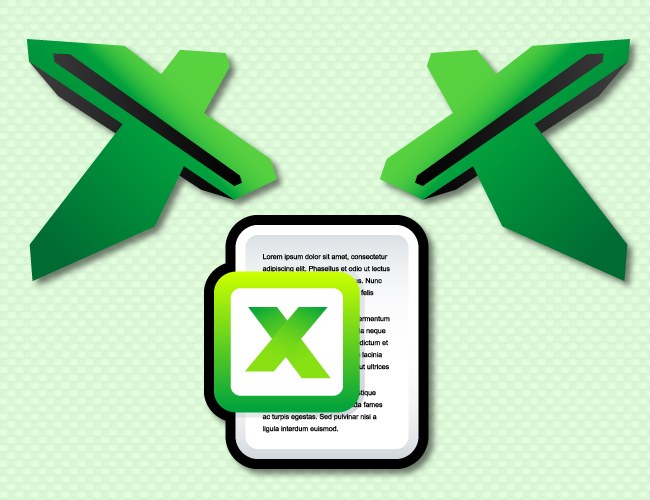
Szüksége lesz rá
- Microsoft Office Excel táblázatkezelő.
oktatás
1
Tegyük fel, hogy az eredeti szám a cellába kerültA1, meg kell adnia egy fix százalékot, és megjeleníti az eredményt az A2 cellában. Ezután az A2-ben meg kell adni egy képletet, amely szerint az A1 érték egy bizonyos tényezővel nő. Kezdjük a szorzó értékének meghatározásával - adjunk hozzá száz százalékot egy fix százalékos értékhez. Például ha 25% -ot ad az A1 cellához, akkor a szorzó 1 + (25/100) = 1,25. Kattintson az A2 cellára és írja be a kívánt képletet: írja be az egyenlő jelet, kattintson az A1 cellára, nyomja meg a csillagot (a szorzás művelet jele) és nyomtassa ki a szorzót. A fenti példa teljes rekordja így néz ki: = A1 * 1.25. Nyomja meg az Enter és az Excel kiszámítja és megjeleníti az eredményt.
2
Ha ugyanazt a százalékos értéket szeretné kiszámítaniértékeket egy oszlop egyes celláiban, és hozzáadja az eredményül kapott értéket ugyanazon sejtekhez, majd tegye a faktort egy különálló cellába. Tegyük fel, hogy a felvenni kívánt 15%, és a kezdeti értékek elfoglalják az első huszadik sor oszlop A. Ezután egy szabad cella pozíciója értéke 1,15 (1 + 15/100), majd másolja (Ctrl + C). Ezután válassza ki az A1-től az A20-ig terjedő tartományt, és nyomja meg a Ctrl + Alt + V. billentyűt. Megjelenik a "Speciális beillesztés" párbeszédablak. A "Műveletek" részben jelölje be a "Szorzás" melletti négyzetet, majd kattintson az OK gombra. Ezután az összes kiválasztott sejt a megadott százalékra változik, és a szorzót tartalmazó segédkód törölhető.
3
Ha szükséges, változtassonA hozzáadott százaléka jobb egy külön cellába helyezni, ahelyett, hogy minden alkalommal korrigálná a képletet. Például tegye be az eredeti értéket az első oszlop (A1) első sorába, és azt a százalékot, amelyet a sor második oszlopához kell hozzáadni (B1). Az eredmény C1-ben történő megjelenítéséhez adja meg a következő képletet: = A1 * (1 + B1 / 100). Az Enter gomb megnyomása után a kívánt érték jelenik meg az oszlopban, ha az A1 és B1 cellák már tartalmazzák a kívánt értékeket.
Tipp 2: Hogyan adhatunk cellákat Excel-be?
A Microsoft Office Excel ugyanazA műveletet többféle módon is elvégezheti. Minden attól függ, hogy mi lesz kényelmesebb a felhasználó számára. Ha cellát szeretne hozzáadni a laphoz, kiválaszthatja a megfelelő módszert.
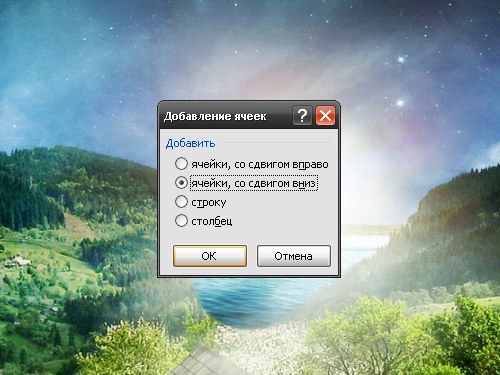
oktatás
1
Új cella hozzáadásához vigye a kurzort arra a felett, amelyik felett újat kíván hozzáadni. Kattintson a Kezdőlap fülre, és kattintson a Beillesztés gombra a "sejteket”. Ha több cellát választ ki vízszintesen, és ugyanazt a gombot nyomja meg, akkor ugyanaz a cellaszám kerül hozzáadásra, amelyet kiemelt. Ha vertikálisan választja ki őket, az új cellák a kiválasztott tartomány bal oldalára kerülnek.
2
Pontosan meg kell adni, hol kell elhelyezniegy további cellát, helyezze a kurzort az egyikbe, amelyhez hozzá szeretne adni egy másik oldalt, és kattintson rá a jobb egérgombbal. A helyi menüben válassza ki a második elemet a két Paste parancs tetejéről. Megjelenik egy új párbeszédpanel. Állítsa be a jelölőt az egyik lehetőség előtt: "sejteket, jobbra tolódás "vagy"sejteketDown-shift ". Kattintson az OK gombra. Ha kiválaszt több cellát, akkor ki az azonos számú újakat.
3
Ugyanezek a műveletek végezhetők el az eszköztár gombjaival. Válasszon ki egy vagy több cellát, és kattintson a "sejteket»Nem a" Beillesztés "gomb, hanem a formában lévő gomba mellette levő nyíl. Megnyílik a helyi menü, válassza ki a "Cellák beszúrása" elemet. Ezután megjelenik ugyanaz az ablak, amelyet a második lépésben vitattak meg. Válassza ki a hozzá tartozó cellák hozzáadásának lehetőségét, majd kattintson az OK gombra.
4
Ha elkészítette a táblázatoteszköz "táblázatot", csak új sorokat vagy oszlopokat adhat hozzá. Ha üres cellát szeretne beilleszteni, kattintson a jobb egérgombbal a táblázatban, válassza a "Táblázat" elemet és a "Konvertálás tartományba" elemet a helyi menüben. Erősítse meg a műveleteit a lekérdezési ablakban. Az asztalnézet megváltozik, és ezután behelyezheti a cellát a fent leírt módszerek valamelyikébe.







